怎样下载win10桌面壁纸;如何更换电脑桌面壁纸
时间:2017-07-04 来源:互联网 浏览量:
今天给大家带来怎样下载win10桌面壁纸;如何更换电脑桌面壁纸,让您轻松解决问题。
我们知道不管是win7,win8还是win10系统都自带了系统默认的桌面壁纸,但随着用户视觉疲累,长期看到桌面只有一种壁纸甚是乏味。而一些新手小白用户对于最新Win10怎么换壁纸不是很了解,接下来小编就为大家详细介绍一下Win10更换桌面壁纸方法,感兴趣的朋友不妨一起来看看。具体方法如下:
解决方法1:
1首先在在Win10电脑桌面空白处右键,随后选择“个性化”,如下图所示:
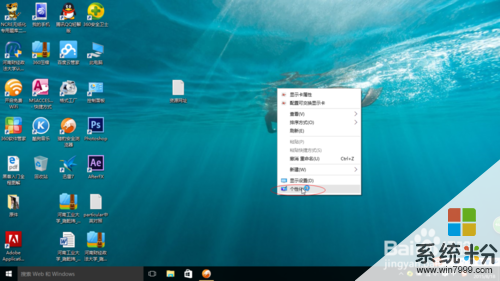 2
2进入Win10个性化设置后,点击左侧的“桌面”进入壁纸设置,如下图所示:
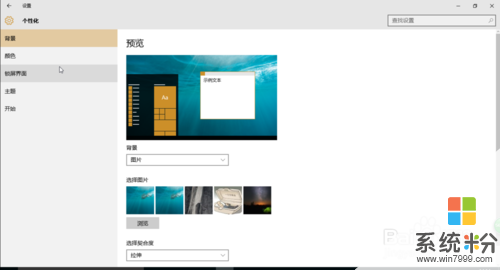 3
3最后在系统自带的几张壁纸当中选择一种,我们还可以进行契合度选择设置,以及背景是以图片,纯色还是幻灯片放映形式存在,如下图所示:
解决方法2:
1首先自己去网上找一张自己喜欢的桌面壁纸,当然下载不是盲目的,需要符合自己电脑分辨率大小的壁纸。
 2
2比如小编笔记本电脑分辨率为1366*768,那么最佳就是下载这个尺寸的壁纸图片即可。
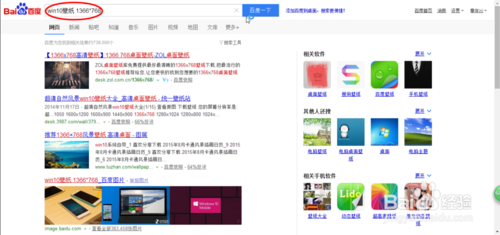 3
3下载准备好图片之后,我们只需在下载好的图片上右键,最后选择【设置为桌面背景】即可,如下图所示:
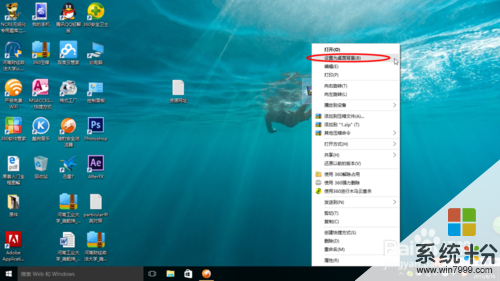 4
4以上就是小编带来的Win10设置桌面壁纸教程,希望对大家会有所帮助。值得一提的是,除了以上方法之外,我们还能借助第三方壁纸软件进行设置,那个题材各位丰富。
以上就是怎样下载win10桌面壁纸;如何更换电脑桌面壁纸教程,希望本文中能帮您解决问题。
我要分享:
相关教程
- ·win10怎么更换桌面壁纸;桌面壁纸能否自动更换
- ·win10桌面壁纸怎么换|win10换桌面壁纸的方法
- ·win10桌面壁纸怎么换成网上下载的壁纸|win10如何更换壁纸
- ·win10桌面壁纸变黑色壁纸无法更换的解决方法!
- ·如何使用win10桌面壁纸切换 桌面壁纸自动切换软件有哪些
- ·Win10如何更换黑色的桌面壁纸 win10的所有壁纸大全
- ·桌面文件放在d盘 Win10系统电脑怎么将所有桌面文件都保存到D盘
- ·管理员账户怎么登陆 Win10系统如何登录管理员账户
- ·电脑盖上后黑屏不能唤醒怎么办 win10黑屏睡眠后无法唤醒怎么办
- ·电脑上如何查看显卡配置 win10怎么查看电脑显卡配置
win10系统教程推荐
- 1 电脑快捷搜索键是哪个 win10搜索功能的快捷键是什么
- 2 win10系统老是卡死 win10电脑突然卡死怎么办
- 3 w10怎么进入bios界面快捷键 开机按什么键可以进入win10的bios
- 4电脑桌面图标变大怎么恢复正常 WIN10桌面图标突然变大了怎么办
- 5电脑简繁体转换快捷键 Win10自带输入法简繁体切换快捷键修改方法
- 6电脑怎么修复dns Win10 DNS设置异常怎么修复
- 7windows10激活wifi Win10如何连接wifi上网
- 8windows10儿童模式 Win10电脑的儿童模式设置步骤
- 9电脑定时开关机在哪里取消 win10怎么取消定时关机
- 10可以放在电脑桌面的备忘录 win10如何在桌面上放置备忘录
win10系统热门教程
- 1 win10模拟键盘怎么调出来 如何在win10上打开虚拟键盘
- 2 windows10正版系统浏览器收藏夹在哪
- 3 win10怎么修改任务栏颜色 Win10任务栏颜色怎么改变
- 4Win10改变文件拓展名的方法 Win10如何改变文件拓展名
- 5电脑怎么设置私密文件夹 如何在Win10上给文件夹设置密码
- 6win10磁贴怎么删除?win10删除开始菜单图标的方法!
- 7win10如何新建账户?win10创建本地账户的操作方法!
- 8win10桌面图标距离该如何调节?win10桌面图标间距调节方法!
- 9戴尔电脑怎么重装系统win10,戴尔电脑装win10系统的方法
- 10Win10固态硬盘4k对齐教程!(固态硬盘运行慢?你可能没有4k对齐分区)
最新win10教程
- 1 桌面文件放在d盘 Win10系统电脑怎么将所有桌面文件都保存到D盘
- 2 管理员账户怎么登陆 Win10系统如何登录管理员账户
- 3 电脑盖上后黑屏不能唤醒怎么办 win10黑屏睡眠后无法唤醒怎么办
- 4电脑上如何查看显卡配置 win10怎么查看电脑显卡配置
- 5电脑的网络在哪里打开 Win10网络发现设置在哪里
- 6怎么卸载电脑上的五笔输入法 Win10怎么关闭五笔输入法
- 7苹果笔记本做了win10系统,怎样恢复原系统 苹果电脑装了windows系统怎么办
- 8电脑快捷搜索键是哪个 win10搜索功能的快捷键是什么
- 9win10 锁屏 壁纸 win10锁屏壁纸设置技巧
- 10win10系统老是卡死 win10电脑突然卡死怎么办
